
Kazalo:
- 1. korak: Cos'è Orange Pi Lite & Caratteristiche Tecniche
- 2. korak: Cosa Serve Per Iniziare - strojna oprema
- 3. korak: Cosa Serve Per Iniziare - programska oprema
- 4. korak: Primo Avvio - Configurazione Iniziale
- 5. korak: Siamo Pronti
- 6. korak: Pridite Collegarsi Ad Una Rete WiFi
- 7. korak: Pridite na Aggiornare Il Sistema
- Avtor John Day [email protected].
- Public 2024-01-30 12:07.
- Nazadnje spremenjeno 2025-01-23 15:09.

Benvenuto, in questo articolo scopriremo cos'è la scheda Orange Pi Lite e kvali sono in passaggi fondamentali per iniziare ad usarla correttamente. Buona lettura!
1. korak: Cos'è Orange Pi Lite & Caratteristiche Tecniche

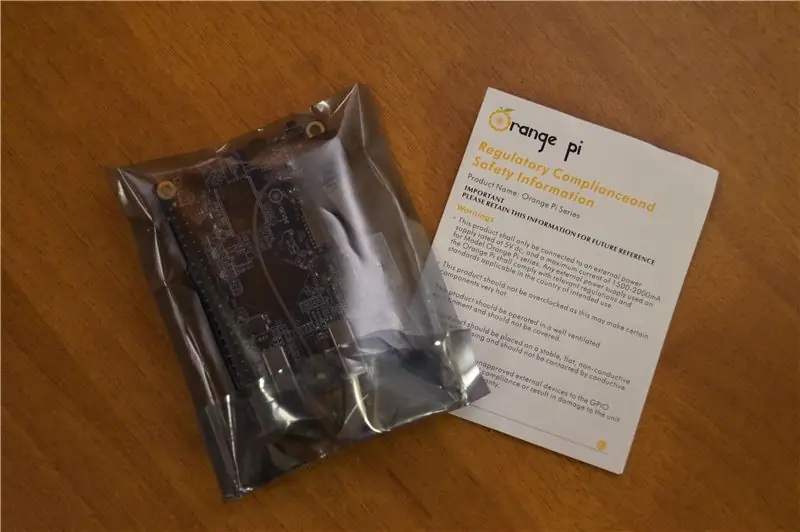

L'Orange Pi Lite je enosmerni računalnik, ki je edinstvena shema con (kvazi), ki jo potrebuje za funkcijo računalnika. Konfekcija è molto semplice: una scatolina di cartone, un foglietto con alcune avvertenze e l'Orange Pi Lite je na voljo brez antistatike. Karakteristične lastnosti: CPE: H3 Quad-core Cortex-A7GPU: Mali400MP2 @600MHz RAM: 512MB DDR3 Memorija: reža MicroSD (največ 64 GB) Omrežje: 10/100 Ethernet + WiFi (odstranljiva antena esterna) Vhodni video: connettore CSIIvhodni zvok: mikrofono Izhodni video: HDMI Izhodni zvok: HDMIAlimentazione: priključek DC 5VPorte USB: 2x USB 2.0 + 1x USB OTGAltro: pulsante di accensione, LED di alimentazione e di stato, 40 pin GPIO, 3 pin UARTDimenzije: 69mm x 48mm Peso: 60g
2. korak: Cosa Serve Per Iniziare - strojna oprema

Come detto prima, questa è una scheda con quasi tutto il needario per il funzionamento; mancano veramente poche cose.
Alimentatore 5V USB - LINKCavo USB priključek 4.0 mm - LINKMicroSD - LINKCavo HDMI - LINKTastiera e miška - LINK
Ovviamente se avate già un cavo HDMI, una tastiera e un mouse (anche normalli, con cavo USB) and un alimentatore USB (va benissimo un caricatore da smartpone) non c'è bisogno di comprarne di nuovi. La stessa cosa vale per la MicroSD; io consiglio quella linkata qui sopra perchè ha un ottimo rapporto qualità prezzo ed è molto veloce, caratteristica fondamentale per sfruttare il mini PC al pieno delle sue potenzialità.
Potete acquistare l'Orange Pi Lite qui (LINK) oppure, con qualche euro in più, c'è il kit composto dalla scheda, cavo USB jack 4.0mm e case protettivo (LINK).
3. korak: Cosa Serve Per Iniziare - programska oprema
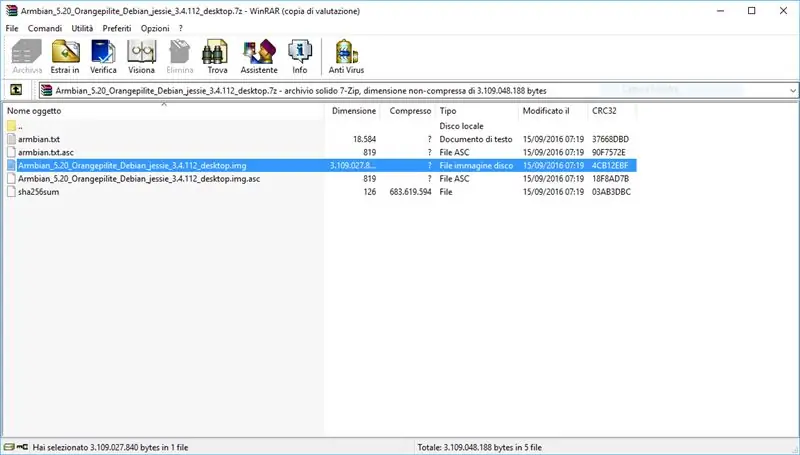
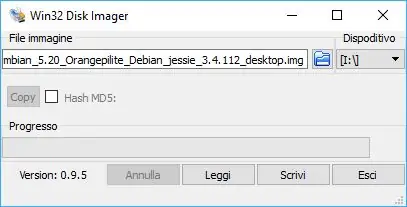
Ora passiamo alla preparazione del system operativo. Io consiglio e utilizzerò in questa guida la distro armbian basata so Debian (Linux) che resulta molto semplice da konfigurirate in uporabite grazie ad un'ottima interfaccia grafica.
Za primarno shranjevanje datotek, shranjenih v MicroSD -ju, se ne zahteva, da se (LINK) ne uporablja za uporabo. Scaricate successivamente Win32 Disk Imager (LINK) in operacijski sistem armbian (LINK). Datoteka.img z armbijskim jezikom arhivirani arhivi, ki so na voljo v WinRAR ali 7-Zip. Caricate z Win32 Disk Imagerjem ali datoteko prima estratto v MicroSD; il processo potrebbe durare alcuni minutes.
Bene, siamo pronti! Vstavite kartico MicroSD nell'Orange Pi Lite in jo zberite tukaj; i 2 piccoli vodil dovrebbero accendersi e iniziare a lampeggiare.
4. korak: Primo Avvio - Configurazione Iniziale
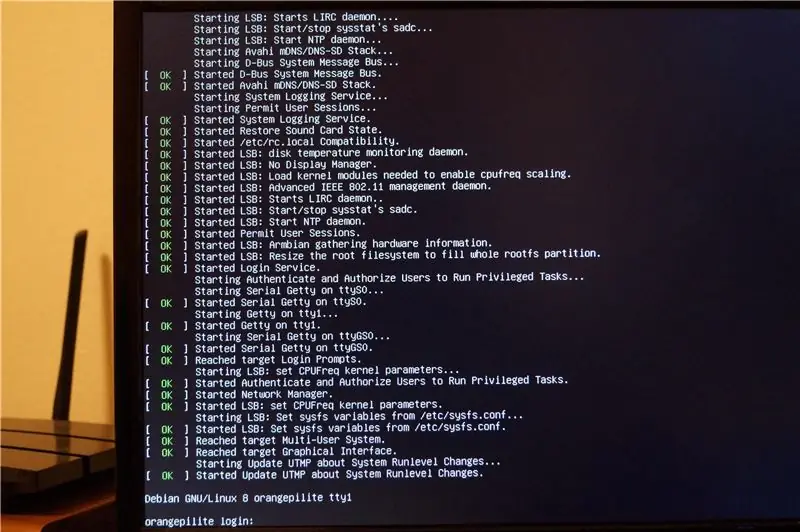

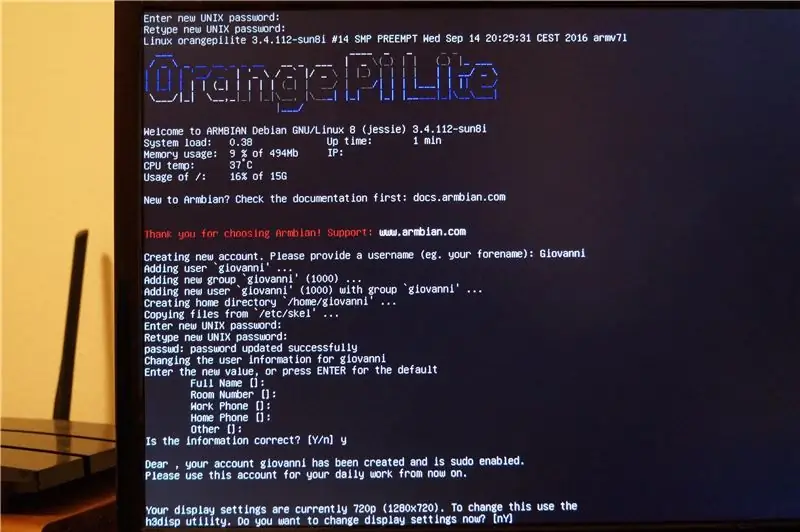
Appena dopo aver collegato l'alimentazione sullo schermo inizieranno a scorrere molte scritte; aspettiamo il completamento del primo avvio che potrebbe durare alcuni minutes.
Una volta finito ci verrà chiedo di inserire alcuni dati (le parti da digitare sono in grassetto): orangepilite login: rootPassword: 1234 (trenutno) geslo UNIX: 1234 -Dovete scegliere una nuova geslo na račun amministratore (root) - Vnesite novo geslo za UNIX: a vostra scelta Vnesite novo geslo za UNIX: pridite sopra - Dovete scegliere uno username for il vostro account personale - Ustvarjanje novega računa. Prosimo, vnesite uporabniško ime (npr. Svoje ime): a vostra scelta - Dovete scegliere una password for il vostro account personale - Vnesite novo geslo za UNIX: a vostra scelta Vnesite novo geslo za UNIX: pridite sopra - Se volete, navedite informacije osebni come ime, številka telefona, itd. Lasciate i campi bianchi in caso contrario - Vnesite novo vrednost ali pritisnite ENTER za privzeto […] Ali so podatki pravilni? [Y/n] y - Se volete cambiare la risoluzione dello schermo digitate y, altrimenti - Ali želite zdaj spremeniti nastavitve zaslona? [nY] a vostra scelta-Il seguente passaggio è da seguire solo se avete digitato y ---- Digitare al posto di # il numero dell'impostazione desiderata scegliendo dall'elenco sovrastante-h3disp -m #-Riavviare il sistem po zaključku postopka za konfiguracijo iniziale -ponovni zagon
5. korak: Siamo Pronti

Una volta completato il riavvio ci ritroveremo davanti ad un classico desktop, similise a Windows, chiamato LXDE. Ora possiamo utilizzare il nostro nuovo mini pc come meglio crediamo, sfruttando anche in comodi software preinstallati che ci permetto di fare molte cose (ad ementimpio, guardare video, ascoltare musica e tanto altro).
Nei prossimi 2 passaggi facoltativi vi mostrerò prihajata v veljavo za zbiranje oglasov in prek ponovnega dostopa do WiFi -ja in sistema.
6. korak: Pridite Collegarsi Ad Una Rete WiFi

Una volta raggiunto il desktop basta cliccare sull'icona del cavo di rete disconnesso (con la x rossa) nell'angolo superiore kill dello schermo. Apparirà un menù a tendina da cui selezionare la rete brezžični desiderata e successivamente ci verrà chiesta la access geslo. Una volta eseguiti questi semplici passaggi possiamo navige in internet (il browser Firefox è già installation) and aggiornare il system.
7. korak: Pridite na Aggiornare Il Sistema


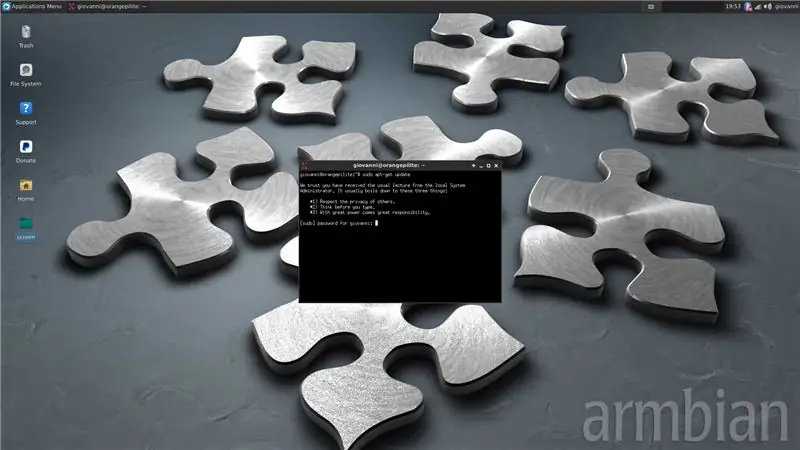

Ora che siamo anche connessi ad internet possiamo aggiornare il sistem. Non è un passaggio obbligatorio ma io lo consiglio per avere semper le ultime novità e patch della sicurezza.
Pozor! Questo procedimento può durare various ore e non può essere interrotto -
Aprire il terminale dal menù dei programsmo situato in alto a sinistra e digitare il comando sudo apt-get update. V verrà chiesta la password del vostro account, insertite e premete invio. Una volta terminata questa operazione (della durata di qualche minuto) digitate il comando sudo apt-get upgrade. Quando richiesto digitare you premere invio per continuare con l'installazione degli aggiornamenti.
Una volta terminati siamo definitivamente pronti ad utilizzare il mini pc. Spero che questa guida sia stata d'aiuto. Buon divertimento!
Per domande e informazioni lasciate pure un commento a questo post; cercherò di rispondere al più presto possible.
Priporočena:
Orange Pi Plus 2 - Armbian (na kartici SD ali vgrajenem pomnilniku 16 GB!) - Posodobitev: 6 korakov

Orange Pi Plus 2 - Armbian (na pomnilniški kartici SD ali vgrajenem pomnilniku 16 GB!) - Posodobitev: Pozdravljeni! To je moj prvi Instructable in angleščina ni moj materni jezik, zato mi prosim ne bodite težki. Pi Plus 2 je čudovita majhna naprava, tako kot Raspberry Pi, vendar hitrejša! Za Raspberry Pi obstaja velika komunikacija
Pametni telefon Orange Pi: 7 korakov

Pametni telefon Orange Pi: V tem navodilu vam bom pokazal, kako sem zgradil pametni telefon z operacijskim sistemom Android KitKat 4.4 in ima nekaj edinstvenih prednosti! Telefon ima: -40 gpio zatičev-Edinstven dizajn s prozorno hrbtno stranjo-A , mikrofon in priključek za slušalke-Podpora za s
Uporabite Orange Pi brez monitorja s pomočjo strežnika SSH in VNC: 6 korakov

Uporabite Orange Pi brez monitorja s pomočjo strežnika SSH in VNC: Orange Pi je kot mini računalnik. Ima vsa osnovna vrata, ki jih ima običajen računalnik. Tako kot HDMIUSBEthernetIT ima nekaj posebnih vrat, kot so USB OTGGPIO glave, reža za SD kartico, vzporedna vrata za kamero Če želite upravljati oranžno pi, morate
Orange PI HowTo: Compile Sunxi Tool za Windows v sistemu Windows: 14 korakov (s slikami)

Orange PI HowTo: Compile Sunxi Tool za Windows pod operacijskim sistemom Windows: PREDPISI: Potrebovali boste (namizni) računalnik z operacijskim sistemom Windows. Internetna povezava. Oranžna PI plošča. Zadnja je neobvezna, vendar sem prepričan, da jo že imate. V nasprotnem primeru tega navodila ne boste prebrali. Ko kupite Orange PI greh
Orange PI HowTo: Nastavite ga za uporabo s 5 -palčnim HDMI TFT LCD zaslonom: 8 korakov (s slikami)

Orange PI HowTo: Nastavite ga za uporabo s 5 -palčnim HDMI TFT LCD zaslonom: Če ste bili dovolj preudarni, da skupaj s svojim oranžnim PI naročite HDMI TFT LCD zaslon, vas verjetno težave ne poskušajo prisiliti, da deluje . Medtem ko drugi sploh niso mogli opaziti nobenih ovir. Ključno je, da obstajajo le
